
最新Win11正式版下载
全自动无人值守安装
常用软件人性化选择
最全驱动安装方案

免激活Win10纯净版下载
全自动无人值守安装
常用软件人性化选择
最全驱动安装方案
时间:2021-12-06 来源:下载之家 访问:次
迅捷PDF编辑器是一款专业的PDF编辑工具,迅捷PDF编辑器本身集成了大量PDF文本编辑功能,可对pdf文件内容进行添加、修改、绘图标注等操作,彻底解决了PDF文档无法编辑的难题,完美实现PDF文件的编辑与阅读处理。今天在这里小编为大家介绍一下迅捷PDF编辑器设置PDF页面布局的方法教程,希望大家会喜欢。
旋转PDF页面:
要修改PDF的页面方向其实十分简单,打开PDF文件之后,单击菜单栏的“旋转”按钮,即可将整个PDF文档的页面都进行旋转。
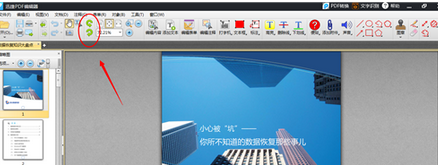
注:此处的旋转仅仅为暂时的旋转,无法保存到文档设置中。
调节PDF页面大小:
若是你觉得PDF的页面大小不符合你的要求,那你可以直接调节PDF的大小来让PDF显示得更合理。
1、以实际大小显示界面
单击菜单栏的1:1选项,即可以实际比例显示PDF的大小。
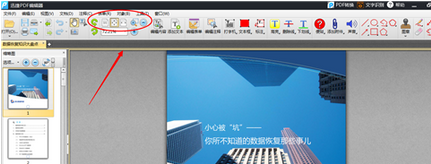
2、匹配界面
我们单击菜单栏的匹配选项,即可以最合适的宽度,在整个界面上显示PDF文档的整个完整页面。
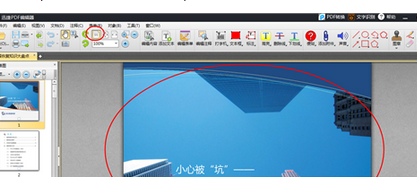
3、填满界面
若是需要将PDF文件彻底显示,填满整个界面,只需单击界面上的填充按钮,即可将文档整个填满窗口。
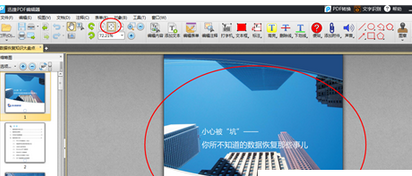
自主调节PDF比例:
如果你觉得按照软件匹配的尺寸调节之后你对PDF页面的大小依旧不满意,那你也可以通过手动调节比例,来让页面大小变得符合你的需求。
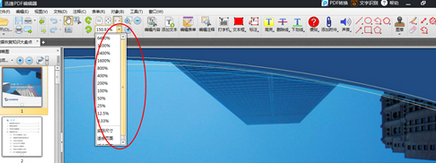
以上介绍的内容就是关于迅捷PDF编辑器设置PDF页面布局的具体操作方法,希望可以帮助大家解决问题,谢谢!!!想要了解更多的软件教程请关注下载之家~~~~
相关文章
迅捷PDF编辑器如何编辑PDF文件图像内容?
2021-12-06迅捷PDF编辑器如何设置PDF页面布局?
2021-12-06迅捷PDF编辑器如何添加或修改注释?
2021-12-06迅捷PDF编辑器如何对文档添加便贴?
2021-12-06迅捷PDF编辑器如何更改PDF文件中内容?
2021-12-06录大咖如何电脑录制游戏视频?
2021-02-23福昕PDF阅读器如何设计PDF多级书签?
2021-11-18CrystalDiskInfo检查硬盘健康状况的技巧
2021-11-29Beyond Compare如何破解?Beyond Compare最新密钥
2021-11-123Ds MAX如何使用冻结命令冻结参考物体?
2021-12-04